VPS学院之前有些文件存在七牛云,最近发现七牛云海外流量急剧增加,下载了日志看了下,原来是几个文件开放了下载,造成海外下载流量增加。于是果断把文件迁移到其他存储去。

那迁移到哪里去呢?VPS学院想来想去还是自己搭建一个个人网盘吧。于是就想到了使用Directory Lister,其实Directory Lister不是真正意义的网盘工具,只是一个网站目录列表程序而已,只是我们可以当做网盘了来用。VPS学院为什么选择它也是有原因的,因为它轻量级,无需任何安装,不需要数据库,直接上传解压即可。当然无论是VPS还是虚拟主机都可以使用。如果没有,推荐点击这里搜索本博客关于存储VPS的文章,可以在里面自行选择。VPS学院使用的是vultr VPS纽约节点,点击这里查看VPS学院搭建的网盘。最后VPS学院还是为大家推荐一个大硬盘的存储VPS,WootHosting洛杉矶/4核2G/150G/3T/1Gbps/18刀/年[实惠]。

2018.1.24更新:
更新到最新版本Directory Lister v2.7.1。
安装使用
1、下载Directory Lister。首先我们先下载Directory Lister,并上传到自己的服务器,并解压。
2、把下载好的Directory Lister上传到自己站点根目录,并解压,解压后得到如下图红框文件。
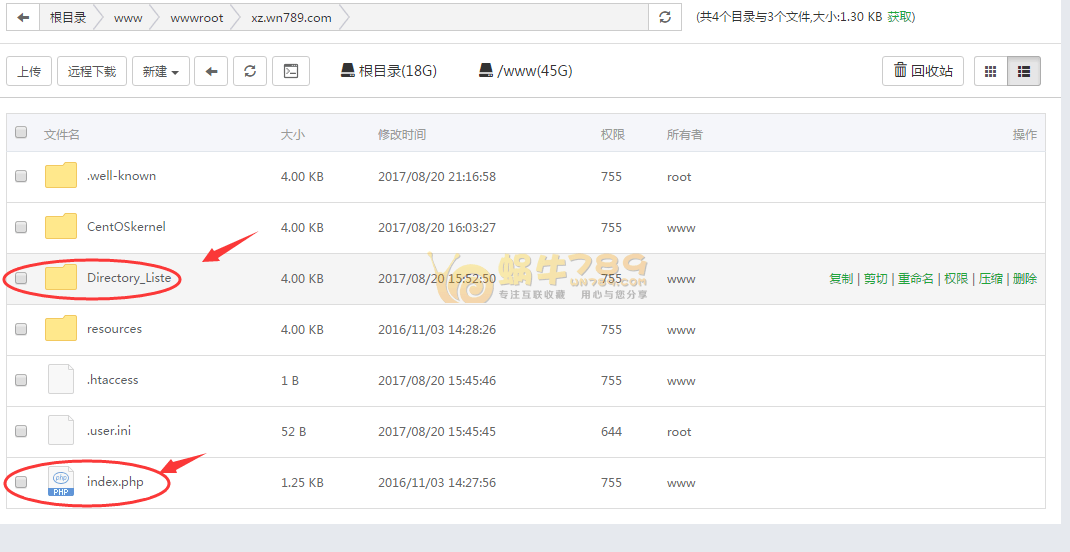
3、根据需要修改页面标题、LOGO和版权信息。网站标题是在 /resources/themes/bootstrap/index.php文件中修改。

版权信息修改是修改 /resources/themes/bootstrap/default_footer.php 文件。

LOGO修改是修改/resources/config.php。打开“config.php”,然后把如下图所示的“VPS学院下载站”改成你自己的LOGO名称。
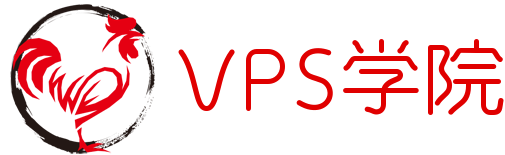 VPS学院
VPS学院






 高性价比美国服务器
高性价比美国服务器








